用ppt实现汉字笔顺笔画的书写动画效果
笔画笔顺演示 (2)ppt课件

新世纪网络课程
现代汉语课件
6
“长“字笔顺规则
点击此处观看动画
新世纪网络课程
现代汉语课件
7
“丞“字笔顺规则
点击此处观看动画
新世纪网络课程
现代汉语课件
8
“出“字笔顺规则
点击此处观看动画
新世纪网络课程
现代汉语课件
9
“打“字笔顺规则
点击此处观看动画
新世纪网络课程
现代汉语课件
10
“旦”字笔顺规则
现代汉语课件
20
“湖”字笔顺规则
点击此处观看动画
新世纪网络课程
现代汉语课件
21
“回”字笔顺规则
点击此处观看动画
新世纪网络课程
现代汉语课件
22
“击”字笔顺规则
点击此处观看动画
新世纪网络课程
现代汉语课件
23
“亟”字笔顺规则
点击此处观看动画
新世纪网络课程
现代汉语课件
24
“兼”字笔顺规则
点击此处观看动画
新世纪网络课程
Hale Waihona Puke 现代汉语课件63“周”字笔顺规则
点击此处观看动画
新世纪网络课程
现代汉语课件
64
“凸”字笔顺规则
点击此处观看动画
新世纪网络课程
现代汉语课件
65
现代汉语课件
58
“永”字笔顺规则
点击此处观看动画
新世纪网络课程
现代汉语课件
59
“用”字笔顺规则
点击此处观看动画
新世纪网络课程
现代汉语课件
60
“幽”字笔顺规则
点击此处观看动画
新世纪网络课程
用实现汉字笔顺笔画的书写动画效果
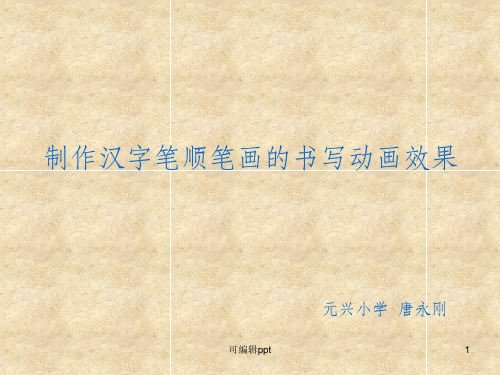
可编辑ppt
9
10、选中第三笔(竖):设置自定义动画: 自定义动画——进入(用擦除效果),方向“自顶部
”,开始“之后”。
可编辑ppt
10
11、选中第四笔(撇):设置自定义动画: 自定义动画——进入(用擦除效果),方向“自右侧
”,开始“之后”。
可编辑ppt
5
6、按住Ctrl键,逐笔逐笔选中已经打散的字体;再双 击这个字,在“设置自选图形格式”对话框中,填充喜欢
的颜色,去掉边框。
可编辑ppt
6
7、选中第一笔(横):设置自定义动画:
可编辑ppt
7
8、自定义动画——进入(用擦除效果),方向“自左侧”;
可编辑ppt
8
9、选中第二笔(横):设置自定义动画:
制作汉字笔顺笔画的书写动画效果
可编辑ppt
元兴小学 唐永刚
1
1、插入艺术字。 例如“禾”,字体:楷体_GB2312;
可编辑ppt
2
2、插入后拖大字体。
可编辑ppt
3
3、复制艺术字“禾”字; 4、编辑——选择性粘贴——图片(windows元文件
);
可编辑ppt
4
5、删除原来的艺术字,选中刚粘贴的艺术字,右击 ——组合——取消组合,“确定”。再次:右击—— 组合——取消组合;(必须两次取消组合,才能打散笔画)
可编辑ppt
11
12、选中第五笔(捺):设置自定义动画: 自定义动画——进入(用擦除效果),方向“自左侧
”,开始“之后”。
可编辑ppt
12
可编辑pptBiblioteka 13
office2007PPT中实现汉字笔顺笔画的书写动画效果
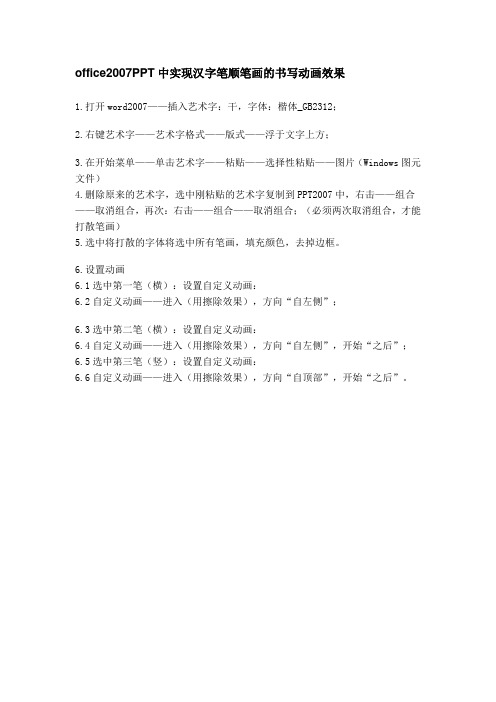
office2007PPT中实现汉字笔顺笔画的书写动画效果
1.打开word2007——插入艺术字:干,字体:楷体_GB2312;
2.右键艺术字——艺术字格式——版式——浮于文字上方;
3.在开始菜单——单击艺术字——粘贴——选择性粘贴——图片(Windows图元文件)
4.删除原来的艺术字,选中刚粘贴的艺术字复制到PPT2007中,右击——组合——取消组合,再次:右击——组合——取消组合;(必须两次取消组合,才能打散笔画)
5.选中将打散的字体将选中所有笔画,填充颜色,去掉边框。
6.设置动画
6.1选中第一笔(横):设置自定义动画:
6.2自定义动画——进入(用擦除效果),方向“自左侧”;
6.3选中第二笔(横):设置自定义动画:
6.4自定义动画——进入(用擦除效果),方向“自左侧”,开始“之后”;
6.5选中第三笔(竖):设置自定义动画:
6.6自定义动画——进入(用擦除效果),方向“自顶部”,开始“之后”。
如何在PPT中制作汉字笔顺演示文稿的方法
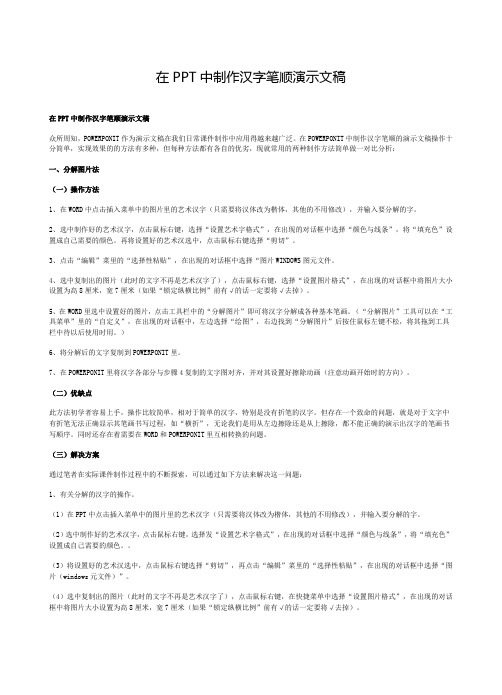
在PPT中制作汉字笔顺演示文稿在PPT中制作汉字笔顺演示文稿众所周知,POWERPONIT作为演示文稿在我们日常课件制作中应用得越来越广泛。
在POWERPONIT中制作汉字笔顺的演示文稿操作十分简单,实现效果的的方法有多种,但每种方法都有各自的优劣,现就常用的两种制作方法简单做一对比分析:一、分解图片法(一)操作方法1、在WORD中点击插入菜单中的图片里的艺术汉字(只需要将汉体改为楷体,其他的不用修改),并输入要分解的字。
2、选中制作好的艺术汉字,点击鼠标右键,选择“设置艺术字格式”,在出现的对话框中选择“颜色与线条”,将“填充色”设置成自己需要的颜色。
再将设置好的艺术汉选中,点击鼠标右键选择“剪切”。
3、点击“编辑”菜里的“选择性粘贴”,在出现的对话框中选择“图片WINDOWS图元文件。
4、选中复制出的图片(此时的文字不再是艺术汉字了),点击鼠标右键,选择“设置图片格式”,在出现的对话框中将图片大小设置为高8厘米,宽7厘米(如果“锁定纵横比例”前有√的话一定要将√去掉)。
5、在WORD里选中设置好的图片,点击工具栏中的“分解图片”即可将汉字分解成各种基本笔画。
(“分解图片”工具可以在“工具菜单”里的“自定义”,在出现的对话框中,左边选择“绘图”,右边找到“分解图片”后按住鼠标左键不松,将其拖到工具栏中待以后使用时用。
)6、将分解后的文字复制到POWERPONIT里。
7、在POWERPONIT里将汉字各部分与步骤4复制的文字图对齐,并对其设置好擦除动画(注意动画开始时的方向)。
(二)优缺点此方法初学者容易上手,操作比较简单,相对于简单的汉字,特别是没有折笔的汉字。
但存在一个致命的问题,就是对于文字中有折笔无法正确显示其笔画书写过程,如“横折”,无论我们是用从左边擦除还是从上擦除,都不能正确的演示出汉字的笔画书写顺序。
同时还存在着需要在WORD和POWERPONIT里互相转换的问题。
(三)解决方案通过笔者在实际课件制作过程中的不断探索,可以通过如下方法来解决这一问题:1、有关分解的汉字的操作。
用ppt实现汉字笔顺笔画的书写动画效果

自定义动画速度
调整动画速度
在“动画”选项卡中,可以通过“持续时间”和“延迟”选项来调整动画的速 度。持续时间越短,动画播放速度越快;延迟时间越长,动画播放速度越慢。
逐个设置动画效果
对于每个汉字的笔画,可以逐个设置动画效果,并调整每个笔画之间的时间间 隔,以达到更逼真的书写效果。
结合音效增强效果
选择音效
用PPT实现汉字笔顺笔画的书写动 画效果
目录
• 引言 • 如何实现汉字笔顺笔画的书写动
01 引言
目的和背景
汉字书写是语文学习的基础,正确的笔顺笔画对于汉字的规 范书写至关重要。
随着现代教育技术的发展,利用多媒体手段辅助汉字教学成 为可能,其中PPT动画效果具有直观、动态的特点,能够帮 助学生更好地理解汉字的构造和书写过程。
使用PPT的动画功能
选择要添加动画效果的汉字
在PPT中选择要添加动画效果的汉字,可以通过插入文本框或使用占位符来放置汉字。
添加动画效果
在“动画”选项卡中选择适合的动画效果,如“淡出”、“飞入”等。可以根据需要调整 动画的速度和延迟时间。
自定义动画路径
对于需要展示汉字笔顺笔画过程的动画效果,可以自定义动画路径。在“动画”选项卡中选 择“运动路径”,然后绘制出所需的路径,使汉字按照路径移动,呈现出笔画书写的动态效 果。
在教育领域的实际应用价值
提高学习兴趣
促进互动
通过有趣的动画效果,吸引学生的注 意力,提高他们对汉字学习的兴趣。
学生可以通过模仿PPT中的动画效果, 亲自动手实践,增强与教师的互动, 提高学习效果。
辅助教学
教师可以利用PPT动画效果,向学生 展示汉字的笔画顺序和结构特点,帮 助学生更好地掌握汉字的书写技巧。
怎样用ppt中做笔顺

怎样用powerpoint中做“笔顺”怎样用powerpoint中做“笔顺”怎样用powerpoint中做“笔顺”新的语文课程标准不再强调汉字书写的笔顺,但了解汉字书写的笔画顺序,对于学生分析汉字的间架结构和较好的书写汉字创造了条件。
针对聋校语文教学中,生字教学较为枯燥,学生注意力不够集中,部分教师范写的生字不够规范、美观等问题,我设计制作了“笔顺”课件,让死板的生字变得生动起来。
具体操作步骤如下:(一)在powerpoint中画田字格1.启动powerpoint,单击“视图/工具栏/绘图”命令,将绘图工具栏调出来。
2.单击绘图工具栏上的“矩形”按钮,移动鼠标至幻灯片的指定位置,当鼠标指针变成“十”字时,单击鼠标左键,定位“矩形”左上角的起点位置,先按住shift键,再向右下方拖动鼠标,绘制一个正方形。
3.选中正方形,单击绘图工具栏中的“填充颜色”按钮右侧的向下小三角,选择并单击无填充颜色。
4.单击绘图工具栏上的“直线”按钮,移动鼠标至正方形中的适当位置,当鼠标指针变成“十”字时,按住鼠标左键拖动,划出横线和竖线。
5.按住shift键,选中横线和竖线,单击绘图工具栏中的“虚线线型”,选择并单击合适的虚线。
6.按住shift键,选中正方形和横、竖线,击右键,执行“组合/组合”命令,组合好田字格。
7.可根据需要,调整田字格的大小、位置,也可复制、粘贴田字格。
(二)在word2003中插入、分解图片1.启动word2003,单击“工具”菜单的“自定义”命令,打开“自定义”对话框。
2.在对话框执行“命令/绘图”操作,在右边的列表框中将“分解图片”拖到工具栏。
3.在word中,单击“插入”菜单,在其下拉的子菜单中选择并单击“图片/艺术字”命令,键入所需文字(如“人”),并将字体设为“楷体”,设置字号后单击“确定”,文档中插入“人”的艺术字图片。
4.选中“人”字图片,单击“编辑”菜单中的“剪切”命令。
再单击“编辑”菜单中的“选择性粘贴”命令,在“选择性粘贴”对话框中选“图片(Windows图元文件)”,单击“确定”。
PPT中如何添加手写效果
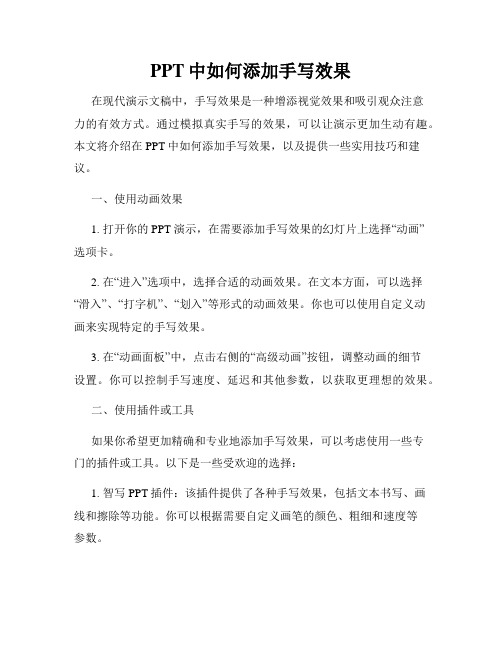
PPT中如何添加手写效果在现代演示文稿中,手写效果是一种增添视觉效果和吸引观众注意力的有效方式。
通过模拟真实手写的效果,可以让演示更加生动有趣。
本文将介绍在PPT中如何添加手写效果,以及提供一些实用技巧和建议。
一、使用动画效果1. 打开你的PPT演示,在需要添加手写效果的幻灯片上选择“动画”选项卡。
2. 在“进入”选项中,选择合适的动画效果。
在文本方面,可以选择“滑入”、“打字机”、“划入”等形式的动画效果。
你也可以使用自定义动画来实现特定的手写效果。
3. 在“动画面板”中,点击右侧的“高级动画”按钮,调整动画的细节设置。
你可以控制手写速度、延迟和其他参数,以获取更理想的效果。
二、使用插件或工具如果你希望更加精确和专业地添加手写效果,可以考虑使用一些专门的插件或工具。
以下是一些受欢迎的选择:1. 智写PPT插件:该插件提供了各种手写效果,包括文本书写、画线和擦除等功能。
你可以根据需要自定义画笔的颜色、粗细和速度等参数。
2. Moho软件:该软件是一款强大的动画制作工具,可以用于创建高质量的手写效果。
你可以使用Moho的绘图工具来模拟手写,然后将动画导入到PPT中。
3. Wacom数位板:如果你有一块Wacom数位板,你可以直接在PPT中书写,模拟真实的手写体验。
数位板可以准确地捕捉到手写动作,实现高度自然的效果。
三、自制手写动画如果你具备一定的设计和动画制作技能,你也可以尝试自制手写动画,以实现更加独特的效果。
以下是一些方法和建议:1. 使用绘图工具:使用图片编辑软件(如Photoshop或GIMP)创建逐帧手写动画。
你可以通过绘制每个字母的逐渐显示,再将图片导入到PPT中实现手写效果。
2. 使用录屏软件:在真实的纸上用笔书写,并使用录屏软件(如Camtasia)录制手写过程。
然后,把录制的手写动画导入到PPT中,作为一个视频插入到幻灯片上。
3. 使用动画制作软件:如果你熟悉Adobe After Effects等动画制作软件,你可以使用其中的绘图工具和动画效果,创建高质量的手写效果。
用PowerPoint制作按笔顺展示汉字

用PowerPoint制作按笔顺展示汉字与下载、转换、调用视频文件培训教程在小学低年级语文课上,教学生书空,按笔画笔顺为学生演示生字的书写过程,是生字教学的重要环节。
下面我们就来学习一下用PowerPoint 2003 制作按笔画笔顺演示生字书写的方法。
一、以“字”为例,制作演示汉字。
第一步,把汉字转换为图形,并分解汉字图形笔画。
1、打开PowerPoint 2003,设计幻灯片为空白版式。
为能清晰地观察制作过程,请把幻灯片的背景设为浅颜色(如淡蓝色)。
2、插入艺术字。
“插入”—“图片”—“艺术字”,选择第一种样式“空心字样式”,输入“字”字,设置为楷体,72号,粗体。
3、选中“字”字,执行“编辑”—“剪切”—“选择性粘贴”—“图片(windows元文件)”—“确定”退出。
这时候我们看到的“字”字,已经不再是一个字了,而是“字”字形的图形了。
4、选中“字”字图形,右击—“组合”—“取消组合”,确定。
出现“这是一张导入的图片,而不是组合。
是否将其转换为Microsofe Office图形对象”,点击“是”;然后再选中“字”字图形,右击—“组合”—“取消组合”。
现在,它已经分解为一个一个的笔画图形了。
但是从颜色上看,它的底是白色的,这就说明它的下面还有一个白色的字和底的图层。
还要把整个字的图层和底色的图层删除。
5、点击“Tab”键,选中整个图形,按“Delete”删除白色底色图层;再次点击“Tab”键,选中整个图形,按“Delete”删除整个字形的图层。
现在,我们可以看出整个字的图形都是透空的了。
说明现在只有这个字形的笔画图形了。
第二步,为汉字的笔画图形填充颜色。
1、框选整个汉字图形,选中“绘图工具栏”中的“填充颜色”按钮,选中需要演示的颜色(如黑色)。
2、、框选整个汉字图形,选中“绘图工具栏”中的“线条颜色”按钮,选中需要演示的颜色为“无颜色线条”。
第三步,按笔顺的书写顺序为笔画图形添加“动画效果”。
汉字笔顺动态演示制作方法
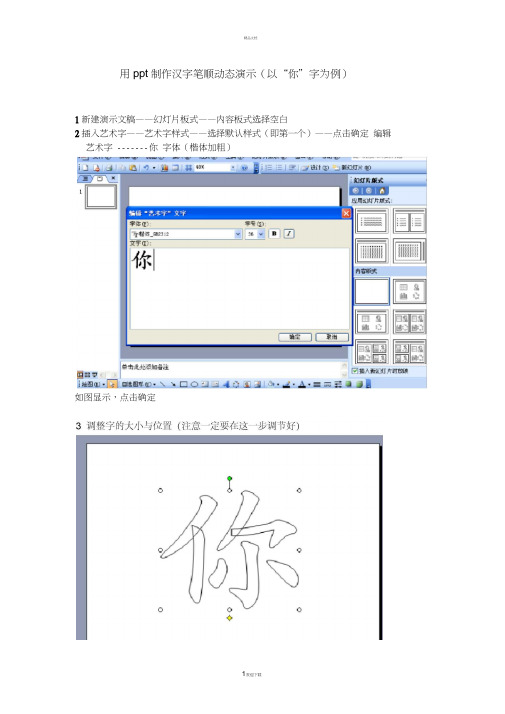
用ppt制作汉字笔顺动态演示(以“你”字为例)1新建演示文稿——幻灯片板式——内容板式选择空白2插入艺术字——艺术字样式——选择默认样式(即第一个)——点击确定编辑艺术字 ------- 你字体(楷体加粗)如图显示,点击确定4编辑一一剪切5编辑 --- 选择性粘贴-----图片(win dows元文件)------ 确定匚岂]主怦® 編辑© 观閨也嚙式电1工旦① 刘TH戏逆① 甸口⑩ SftQD 铤八需曼戟比的・|[」^>hJ I,.=口三三I手』设讨㉛」新幻灯片⑧=I® I *瀾丈件F-swflrPjintD: ' '新蛋Mi cr*5Qft rMerFqint,橋示丈待ppt' L作潤⑹:MS Dffj« B^^L-3帧⑺O融占撻按L)團4 |均翟型閣改怦)樹片IPK)Ek(ciF)E1F Or 脱〕不为團标皿理叮片慝武.取谢说明響铲54 ”5版式6右键一一组合一一取消组合这时会出现一个提示,点击“是”!\ 这是一兆导入的图片』而不是组合口是杏将其转抉为砸《■^述t MB辭国形对繚*卜_墓遨….][否⑩8在空白处点击一下鼠标左键在你想要编辑的汉字的笔画上点击左键,以笔画“撇”为例。
编辑笔画的顺序建议以汉字笔顺书写顺序逐一操作。
如图所示,在将光标置于所选图形上面双击左键透明度辽〕:自动选择填充颜色,以黑色为例。
(可根据需要将重点笔画用其他颜色填充)一确定 9幻灯片放映一一自定义动画一一添加效果一一进入一一擦除注意:方向一栏要根据笔顺书写方向选择,速度一栏建议选择中速。
颜色和线条 埴充 尺寸 位置 图片1 文本框 虛线Q):连镂將@): 箭头■ ■ ■ ■ ■ ■ ■ ■■■■■■■■■■■□■■■■■■□□□□■■□ 前歳犬小Q):□新对捺默认 X 牠颤邑(M) .- 壇充效異(I ).-Tcb| 预峥]|确是Akr0 A其他笔画编辑方法同上。
怎样利用PPT制作汉字笔画顺序演示课件
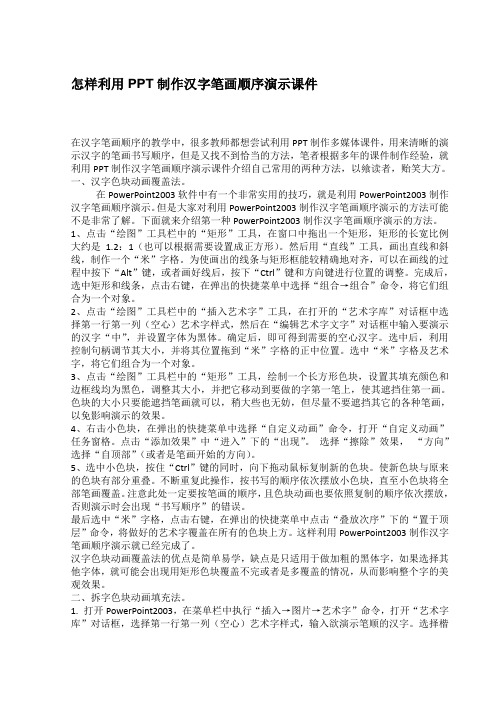
怎样利用PPT制作汉字笔画顺序演示课件在汉字笔画顺序的教学中,很多教师都想尝试利用PPT制作多媒体课件,用来清晰的演示汉字的笔画书写顺序,但是又找不到恰当的方法,笔者根据多年的课件制作经验,就利用PPT制作汉字笔画顺序演示课件介绍自己常用的两种方法,以飨读者,贻笑大方。
一、汉字色块动画覆盖法。
在PowerPoint2003软件中有一个非常实用的技巧,就是利用PowerPoint2003制作汉字笔画顺序演示。
但是大家对利用PowerPoint2003制作汉字笔画顺序演示的方法可能不是非常了解。
下面就来介绍第一种PowerPoint2003制作汉字笔画顺序演示的方法。
1、点击“绘图”工具栏中的“矩形”工具,在窗口中拖出一个矩形,矩形的长宽比例大约是1.2:1(也可以根据需要设置成正方形)。
然后用“直线”工具,画出直线和斜线,制作一个“米”字格。
为使画出的线条与矩形框能较精确地对齐,可以在画线的过程中按下“Alt”键,或者画好线后,按下“Ctrl”键和方向键进行位置的调整。
完成后,选中矩形和线条,点击右键,在弹出的快捷菜单中选择“组合→组合”命令,将它们组合为一个对象。
2、点击“绘图”工具栏中的“插入艺术字”工具,在打开的“艺术字库”对话框中选择第一行第一列(空心)艺术字样式,然后在“编辑艺术字文字”对话框中输入要演示的汉字“中”,并设置字体为黑体。
确定后,即可得到需要的空心汉字。
选中后,利用控制句柄调节其大小,并将其位置拖到“米”字格的正中位置。
选中“米”字格及艺术字,将它们组合为一个对象。
3、点击“绘图”工具栏中的“矩形”工具,绘制一个长方形色块,设置其填充颜色和边框线均为黑色,调整其大小,并把它移动到要做的字第一笔上,使其遮挡住第一画。
色块的大小只要能遮挡笔画就可以,稍大些也无妨,但尽量不要遮挡其它的各种笔画,以免影响演示的效果。
4、右击小色块,在弹出的快捷菜单中选择“自定义动画”命令,打开“自定义动画”任务窗格。
汉字笔顺动态演示制作方法_1
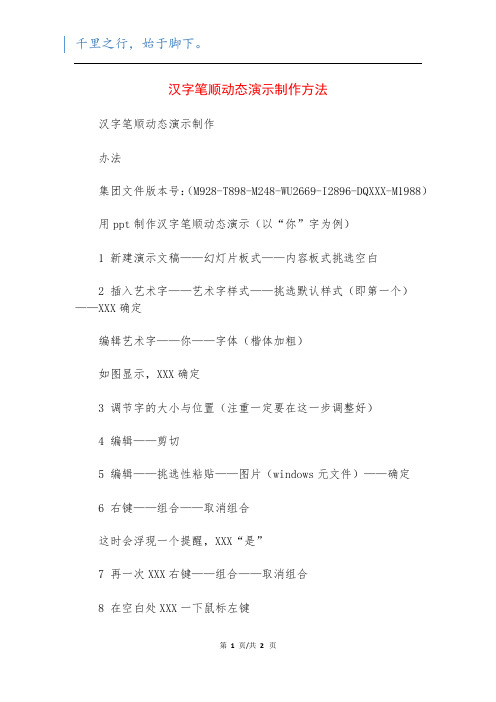
汉字笔顺动态演示制作方法
汉字笔顺动态演示制作
办法
集团文件版本号:(M928-T898-M248-WU2669-I2896-DQXXX-M1988)
用ppt制作汉字笔顺动态演示(以“你”字为例)
1 新建演示文稿——幻灯片板式——内容板式挑选空白
2 插入艺术字——艺术字样式——挑选默认样式(即第一个)——XXX确定
编辑艺术字——你——字体(楷体加粗)
如图显示,XXX确定
3 调节字的大小与位置(注重一定要在这一步调整好)
4 编辑——剪切
5 编辑——挑选性粘贴——图片(windows元文件)——确定
6 右键——组合——取消组合
这时会浮现一个提醒,XXX“是”
7 再一次XXX右键——组合——取消组合
8 在空白处XXX一下鼠标左键
在你想要编辑的汉字的笔画上XXX左键,以笔画“撇”为例。
编辑笔画的挨次建议以汉字笔顺书写挨次逐一操作。
如图所示,在将光标置于所选图形上面双击左键
挑选填充XXX彩,以黑群为例。
(可按照需要将重点笔画用其他群彩填充)—确定
9 幻灯片放映——自定义动画——添加效果——进入——擦除
注重:方向一栏要按照笔顺书写方向挑选,速度一栏建议挑选中速。
其他笔画编辑办法同上。
10 幻灯片放映,观察效果。
ppt手写效果制作

1,首先打开PPT,选择艺术字,在打开的艺术字库中选择第一种,空心字。
选择空心字的目的是为了一会我们做笔顺教程的时候看着方便。
2 在上一步选择空心字后就进入到编辑艺术字文字对话框,在“请在此键入您自己的内容”的地方输入汉字笔顺教程需要用的汉字,这里我们输入的是“入”字,然后选择字体,字号,一般的,如果是做汉字笔顺教程的话,推荐使用楷体。
3 这就是我们输入的汉字“入”,一会就要用这个字来演示正确的汉字笔顺。
当字出现在屏幕上时并不是这么大,我们可以拉着字的四个角把字拖到我们需要的大小,然后我们要对这个字进行一些必要的设置。
4 艺术字的格式有两点是需要设置的,一是颜色,在这里我们选择白色。
二是线条,也就是字的轮廓线,我们选择黑色就可以了5 现在我们要对这个字动一番手脚,以便拿它的笔画能够分离开。
选择这个字,剪切下来,然后在编辑菜单下选择选择性粘贴选项。
这个时候会弹出一个对话框,在其中选择图片(windows元件),然后确定即可。
6 在完成上一步之后会弹出如图的一个对话框,我们要选择是,以便把汉字转化成Microsoft Office图形对象。
7 设置好刚刚粘贴的汉字之后,我们再次粘贴一个汉字,这次只要进行普通的粘贴就可以,因为这个是要做为演示的底色的,这样我们就有了两个汉字“入”,为了方便大家观看,我把第一次选择性粘贴的入称为“入A”把第二次普通粘贴的称为“入B”。
把刚刚第二次粘贴的“入B”设置成蓝色,置于底层,把第一个做为图形元件粘贴过来的“入A”置于顶层,并在其上点击右键选择组合选项下的取消选择项。
以达到分离笔画的目的。
9 在执行完刚刚取消组合的操作后,我们看到位于上层的“入A”分离成一撇一捺两个笔画。
把两个笔画都设置成红色,这是为了一会在演示的时候会看得更清楚些。
10 现在我们保持底层汉字“入B”不对,把上层汉字“入A”的两画拖动以和下层汉字对齐。
11把上下两层对齐后就可以设置上层笔画的动画了,右键选择自定义动画选项。
使用PowerPoint制作幻灯片的涂鸦和手写效果的方法

使用PowerPoint制作幻灯片的涂鸦和手写效果的方法在使用PowerPoint制作幻灯片时,为了使幻灯片更加生动有趣,可以运用涂鸦和手写效果来增加视觉吸引力和动态感。
本文将介绍使用PowerPoint制作幻灯片的涂鸦和手写效果的方法。
一、使用PowerPoint的墨迹笔功能实现涂鸦效果在PowerPoint中,有一个功能称为“墨迹笔”,它可以模拟真实的涂鸦效果,为幻灯片增添趣味和互动性。
1. 打开PowerPoint软件,创建一个新的幻灯片。
2. 在“插入”选项卡中,选择“图片”或“形状”等元素,并插入到幻灯片中。
3. 在“幻灯片放映”选项卡的“开始设置”组中,找到“墨迹笔”按钮,并点击它。
4. 在打开的墨迹笔工具栏中,可以选择不同的涂鸦笔尖和颜色。
5. 使用鼠标或触摸笔,在插入的图片或形状上涂鸦,即可实现涂鸦效果。
通过以上步骤,你可以使用PowerPoint的墨迹笔功能实现涂鸦效果,为幻灯片增添个性与创意。
二、使用PowerPoint的动画功能实现手写效果PowerPoint的动画功能可以使文字或图形以手写的方式逐步呈现,给观众带来一种逐渐展示和呈现内容的效果。
1. 在PowerPoint中,选择需要应用手写效果的文字或图形。
2. 在“动画”选项卡中,点击“动画效果”按钮,弹出动画效果面板。
3. 在面板中,找到“路径”类别,并选择“路径绘制”效果。
4. 在“开始”选项卡的“路径绘制”组中,选择不同的路径样式,如直线、曲线等。
5. 在“动画”选项卡的“时间”组中,设置动画的速度和延迟时间。
6. 点击“播放”按钮,预览手写效果是否符合要求。
7. 确认无误后,再次点击“动画效果”按钮,将手写效果添加到幻灯片中。
通过以上步骤,你可以使用PowerPoint的动画功能实现手写效果,使幻灯片的内容呈现更加生动和吸引人。
总结:在使用PowerPoint制作幻灯片时,运用涂鸦和手写效果可以增加视觉吸引力和动态感。
用ppt实现汉字笔顺笔画的书写动画效果ppt课件

8、自定义动画——进入(用擦除效果)动画:
自定义动画——进入(用擦除效果),方向“自左 侧”,开始“之后”;
9
10、选中第三笔(竖):设置自定义动画: 自定义动画——进入(用擦除效果),方向“自顶
部”,开始“之后”。
10
11、选中第四笔(撇):设置自定义动画: 自定义动画——进入(用擦除效果),方向“自右
4编辑选择性粘贴图片windows元文5删除原来的艺术字选中刚粘贴的艺术字右击组合取消组合确定
制作汉字笔顺笔画的书写动画效果
元兴小学 唐永刚
1
1、插入艺术字。 例如“禾”,字体:楷体_GB2312;
2
2、插入后拖大字体。
3
3、复制艺术字“禾”字; 4、编辑——选择性粘贴——图片(windows元文
侧”,开始“之后”。
11
12、选中第五笔(捺):设置自定义动画: 自定义动画——进入(用擦除效果),方向“自左
侧”,开始“之后”。
12
13
件);
4
5、删除原来的艺术字,选中刚粘贴的艺术字,右 击——组合——取消组合,“确定”。再次:右 击——组合——取消组合;(必须两次取消组合,才能打散笔
画)
5
6、按住Ctrl键,逐笔逐笔选中已经打散的字体;再双 击这个字,在“设置自选图形格式”对话框中,填充
喜欢的颜色,去掉边框。
6
7、选中第一笔(横):设置自定义动画:
- 1、下载文档前请自行甄别文档内容的完整性,平台不提供额外的编辑、内容补充、找答案等附加服务。
- 2、"仅部分预览"的文档,不可在线预览部分如存在完整性等问题,可反馈申请退款(可完整预览的文档不适用该条件!)。
- 3、如文档侵犯您的权益,请联系客服反馈,我们会尽快为您处理(人工客服工作时间:9:00-18:30)。
设置笔画动画
1、选中第一笔:设置自定义动画: 自定义动画——进入(用擦除效果),方 向“自左侧”; 2、选中第二笔:设置自定义动画: 自定义动画——进入(用擦除效果),方 向“自左侧”,开始“之后”; 3、选中第三笔:设置自定义动画: 自定义动画——进入(用擦除效果),方 向“自顶部”,开始“之后”。 ok
当然还可以设置触发器, 控制笔画演示。
1、画一个椭圆,并输入 笔画演示。作为开始演 示笔画的按钮。
2、选中“干”字的第一 笔(横),设置自定义 动画的触发。 依次:
图1
笔画演示
点开
1步 2步 3步
计时(见图1)——触发器(见图2——点选: 单击下列对象时启动效果——点下拉菜单, 选椭圆3:笔画演示——确定
用ppt实现汉字笔顺笔画的书写动画效果
插入艺术字:干,字体为楷体_GB2312 然后,拖大字体,边框设置为黑色,字体填充颜色。
打散字体
1、复制“干”字;
2、元文件);
3、删除原来的艺术字,选中刚粘贴的艺术 字,右击——组合——取消组合,再次: 组合——取消组合; 4、选中将打散的字体,取消填充颜色,只 保留黑色边框;重新将选中所有笔画,填 充颜色,去掉边框。
图2
